Bei der Verwaltung von Computern, Benutzern und anderen Elementen in einer Organisation sind unzählige Aufgaben zu beachten, von denen einige eine höhere Priorität als andere haben, die jedoch alle wichtig sind.
In einer digitalen Welt, in der die mit Sicherheitsproblemen verbundenen Bedrohungen konstant sind, wird die Sicherheit des Betriebssystems zu einem einzigartigen Bollwerk, um nicht Opfer von Angriffen zu werden. Es gibt Angriffe mit Ransomware, Malware, Viren und vielem mehr, die sich ausbreiten können Beeinträchtigen Sie die gesamte Infrastruktur und führen Sie zu doppelten Verwaltungs- und Supportaufgaben.
Um dies zu verhindern, ist der erste und grundlegendste Ratschlag, die Geräte, insbesondere die Server, auf dem neuesten Stand zu halten. Daher ist es ideal zu wissen, dass die Entwickler der verschiedenen Betriebssysteme jeden Tag über die neuen Bedrohungen informiert sind und Sicherheitspatches für das Betriebssystem veröffentlichen System, um einen Backup-Punkt zu erstellen und zu verhindern, dass das Team verwundbar ist.
Heute konzentrieren wir uns auf einen heiklen Punkt und überprüfen und installieren die Updates in CentOS 7 , die für unser System verfügbar sind, in diesem Fall CentOS 7, da dies die Auswirkungen der Bedrohungen mindert und wir sicher sind, dass das System zuverlässig ist.
1. Überprüfung von Updates in CentOS 7 Linux
Um zu überprüfen, ob Aktualisierungen für die in CentOS 7 installierten Pakete verfügbar sind, müssen Sie den Paketmanager YUM mit dem Unterbefehl check-update verwenden. Auf diese Weise können wir alle Paketaktualisierungen aller Repositorys anzeigen, sofern rechtzeitig eine verfügbar ist real werden wir folgendes ausführen:
yum check-update
Wenn Sie diesen Befehl ausführen, werden alle Namen der Pakete mit der jeweils verfügbaren Version und dem Aufgabentyp geladen:
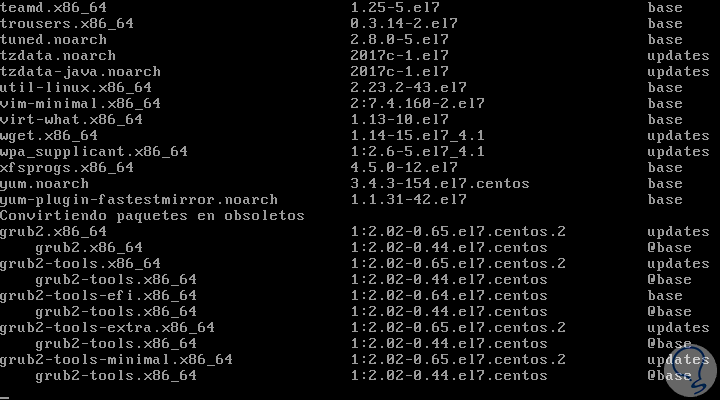
2. Update eines einzelnen Pakets in CentOS 7 Linux
Führen Sie einfach den folgenden Befehl aus, um ein einzelnes Paket auf die neueste verfügbare Version zu aktualisieren:
yum epate httpd
In diesem Beispiel verwenden wir yum, um das httpd-Paket zu aktualisieren. Das Ergebnis ist das folgende:
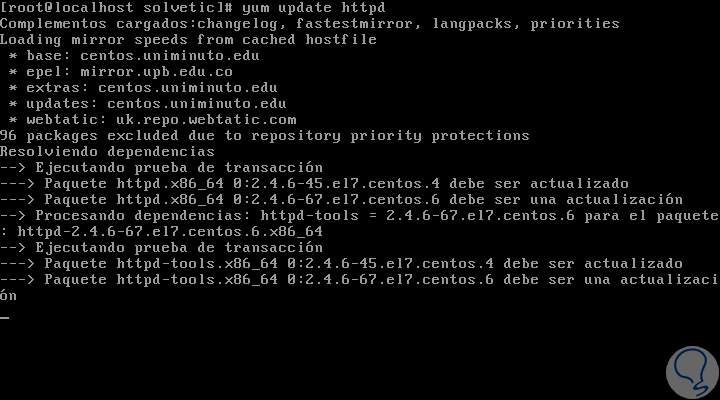
Sobald wir die jeweiligen Tests bestanden haben, können wir mit der Genehmigung des Downloads und der Installation der Pakete dieses Pakets fortfahren:
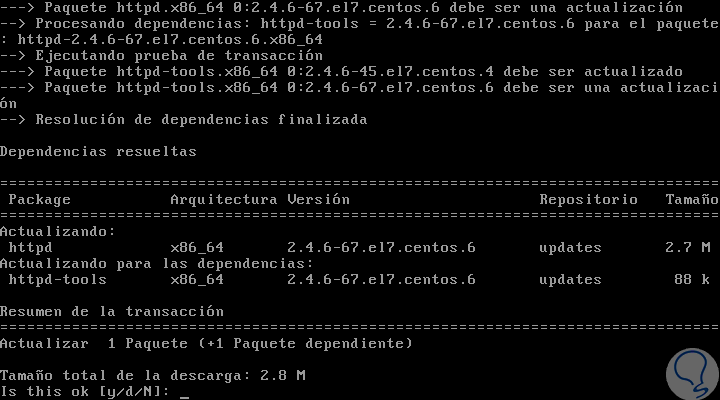
3. Aktualisieren Sie Pakete mit Yum unter CentOS 7 Linux
Eine andere Möglichkeit, die wir in CentOS 7 haben, besteht darin, eine Gruppe von Paketen gleichzeitig zu aktualisieren. Dazu können wir den folgenden Befehl mit den jeweiligen Paketen verwenden:
yum epate "Entwicklungswerkzeuge"
In diesem Fall haben wir diese Option ausgewählt, um die Entwicklungstools gleichzeitig zu aktualisieren (Compiler C und C ++ plus zugehörige Dienstprogramme).
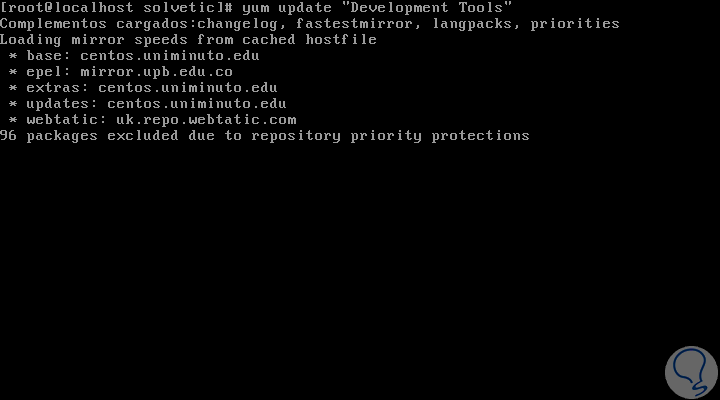
4. Allgemeines Systemupdate unter CentOS 7 Linux
Um die gesamte Betriebssystemsoftware sowie deren Abhängigkeiten auf die neueste Version zu aktualisieren, können Sie den folgenden Befehl verwenden:
yum epate
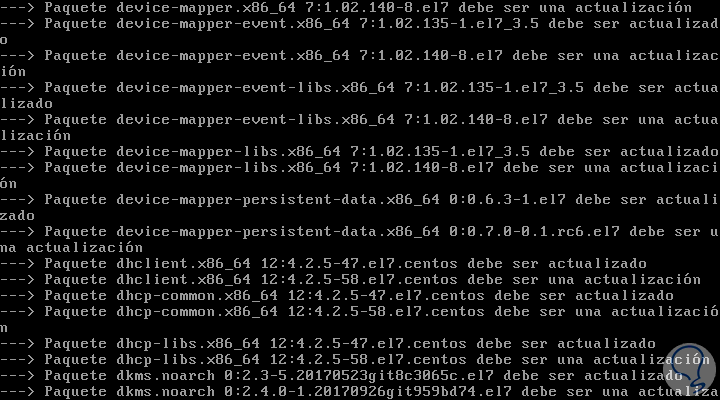
Dort haben wir die globale Liste der Pakete, die in CentOS 7 aktualisiert werden müssen.
Auf diese Weise können die verfügbaren Updates für CentOS 7 überprüft und installiert werden.